Owncloud gure hodeia izateko web aplikazio bat dela esan genezake. Software librea. Baina ez da soilik fitxategiak igo eta jeisteko, badauzka beste erabilera batzuk: Egutegia, rss irakurgailua, Ampache zerbitzaria ( musika eta bideoa streaming bidez ikusteko aukera). Nahi izanez gero thunderbird edo/eta mugikorra sinkronizatu dezakegu, argazkiak automatikoki igo, egutegia, etab.
Owncloud irekitzerakoan, eskubian, erabiltzailearen izena agertuko da. Hemen zapalduta gotibeherako menu bat aterako da: Pertsonala, erabiltzaileak, aplikazioak, admin, laguntza eta saioa bukatu.
Pertsonala
Erabiltzailearen aukerak konfiguratzeko. Hizkuntza eta kanpoko biltegiratzea dira garrantzitsuenak. Gure hodeira CIFS (samba bitartez partekatutako direktorioak), dropbox eta google drive besteak beste gehitu ditzakegu.
Erabiltzaileak
Hemen erabiltzaileak sortu, hauek taldeka sailkatu eta baimenak eman diezaizkiekegu. Gure kasuan ez dauka garrantzi askorik LDAP bitartez konektatuko bait gara eta erabiltzaileak Zentyalen konfiguratuko ditugu. Abantaila: Ez ditugula erabiltzaile berriak sortu behar, pasahitza berdina erabiliko dute eta taldeak osatuta daudela.
Aplikazioak
Aplikazio berriak instalatzeko. Hemen batzuk aurki ditzakegu: http://apps.owncloud.com/.
Admin
Hemen aukera orokorrak egongo lirateke. Kanpoko biltegiratzea ere erabiltzaile guztientzako baimendu eta konfiguratu dezakegu hemen, https bidez konektatzera behartu dezakegu, partekatzea nola izango den konfiguratu, kanpoko lekuak gehitu ditzakegu. Hemen ere ldap konfigurazioa egingo dugu.
LDAP Konfiguratu
Lehendabiziko gauza datuak lortzea. Nire kasuan Zentyal-en daude: Usuarios y grupos – Opciones de configuración LDAP. Behin datuak ditugula Owncloud irekiko dugu eta aplikazioetara joango gara. LDAP user and group backend aplikazioa gaituko dugu. Gero admin aukeratuko dugu. Eta konfigurazio datuak sartuko ditugu. Adibide gisa:
LDAP BASIC
Hostalaria: localhost
Oinarrizko DN: dc=etxea,dc=lokal
Erabiltzailea DN : cn=zentyalro,dc=etxea,dc=lokal
Pasahitza: dagokion pasahitza
Advanced
Portua : 390
Babeskopia ataka: 390
Advanced barruan -Karpetaren ezarpenak
Oinarizko erabiltzailea zuhaitza: ou=Users,dc=etxea,dc=lokal
Oinarrizko talde zuhaitza: ou=Groups,dc=etxea,dc=lokal
Gero “egiaztatu konfigurazioa”-n zapalduko dugu eta dena ondo dagoela erantzuten badu “save” zapalduko dugu. Orain Owncloud-en “erabiltzaileak” aukeratzean ldap-en ditugunak azalduko dira
Owncloud-ekin oso gustora nabil eta zuku gehiena mugikorrarekin ateratzen diot. Hurrengoan aplikazio batzuk ikusiko ditugu eta haietako batzuk mugikorrarekin nola sinkronizatu .



 Tvheadend, telebista etxeko sarean zehar edukitzeko softwarea da.Xbmc-k honentzako plugina dauka, beraz ordenagailu batean instalatu ezkero edozein xbmc-en telebista ikusi ahal izango dugu. Egia esan gaur egungo telebista saioek ez dute askorako balio baina beti ere filma edo serieren bat grabatu nahi baldin badugu, aukera hor izango dugu. Gainera honela mugikorrean edota vpn erabiliaz telebista edozein lekutan ikusi ahal izango dugu. Instalatzeko terminala erabiliko dugu. Instalazioaren zehar erabiltzaile bat eta pasahitza eskatuko digu:
Tvheadend, telebista etxeko sarean zehar edukitzeko softwarea da.Xbmc-k honentzako plugina dauka, beraz ordenagailu batean instalatu ezkero edozein xbmc-en telebista ikusi ahal izango dugu. Egia esan gaur egungo telebista saioek ez dute askorako balio baina beti ere filma edo serieren bat grabatu nahi baldin badugu, aukera hor izango dugu. Gainera honela mugikorrean edota vpn erabiliaz telebista edozein lekutan ikusi ahal izango dugu. Instalatzeko terminala erabiliko dugu. Instalazioaren zehar erabiltzaile bat eta pasahitza eskatuko digu: Xbmc konfiguratuko dugu orain. Ireki eta sistema – gehigarriak – gaitu gehigarriak – Pvr bezeroak – tvheadend htsp client. Gaitu eta gero konfiguratu: tvheadend ip-a, erabiltzailea eta pasahitza sartu beharko dugu., gero ados sakatu eta xbmc berabiaraziko dugu.
Xbmc konfiguratuko dugu orain. Ireki eta sistema – gehigarriak – gaitu gehigarriak – Pvr bezeroak – tvheadend htsp client. Gaitu eta gero konfiguratu: tvheadend ip-a, erabiltzailea eta pasahitza sartu beharko dugu., gero ados sakatu eta xbmc berabiaraziko dugu.

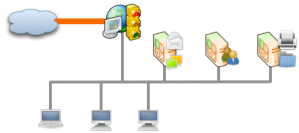 Nire aukera “cable-modem”-aren atzetik jartzea. Ordenagailuak bi sare txartel izatea hoberena litzateke baina ni aukeratutako mini-itx plaka ez dauzka.Ez dago arazorik “cable-modem”-a usb bidez konektatzen baldin badut.
Nire aukera “cable-modem”-aren atzetik jartzea. Ordenagailuak bi sare txartel izatea hoberena litzateke baina ni aukeratutako mini-itx plaka ez dauzka.Ez dago arazorik “cable-modem”-a usb bidez konektatzen baldin badut.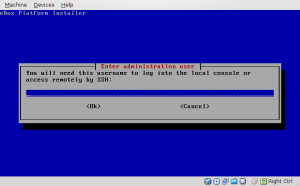
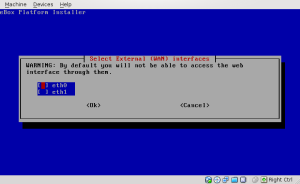
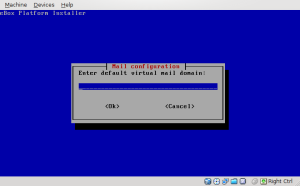
You must be logged in to post a comment.